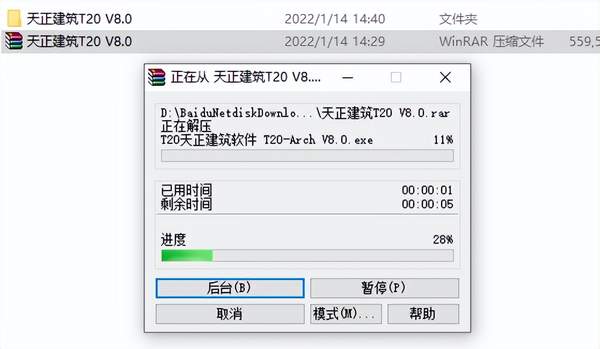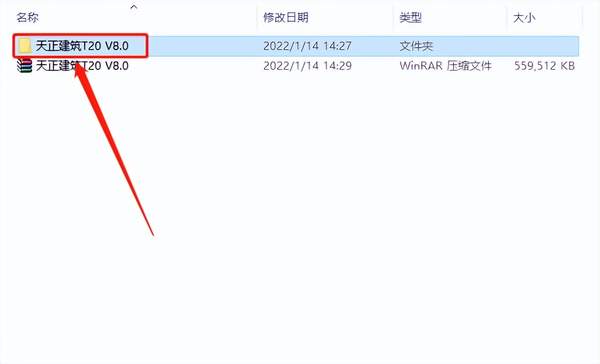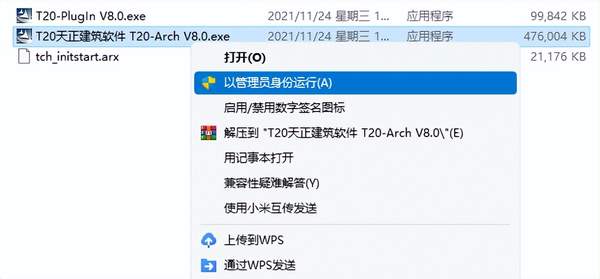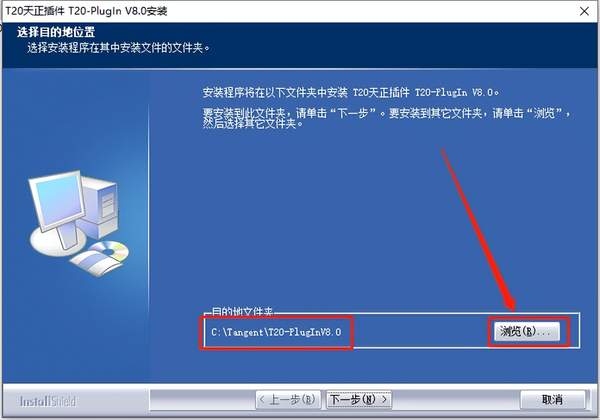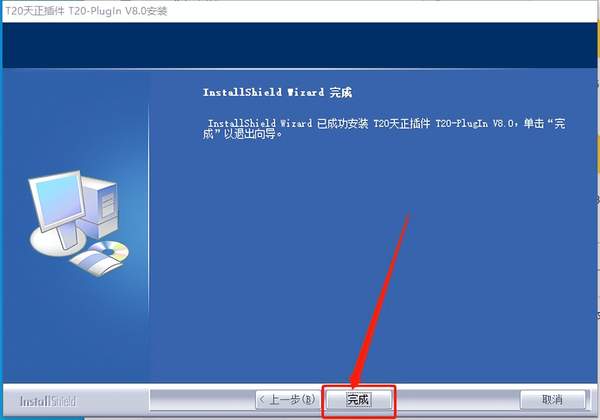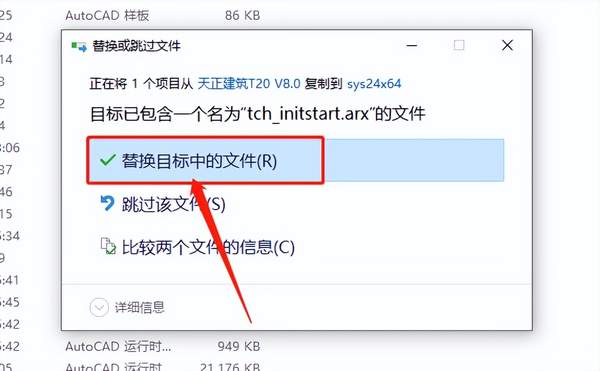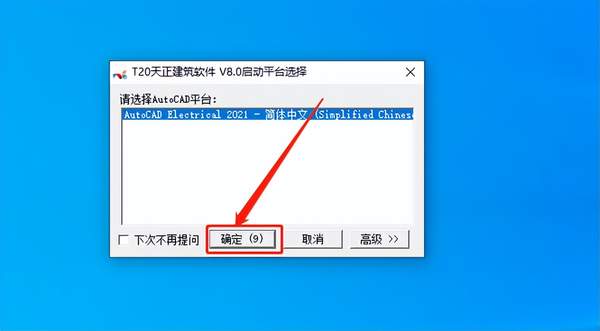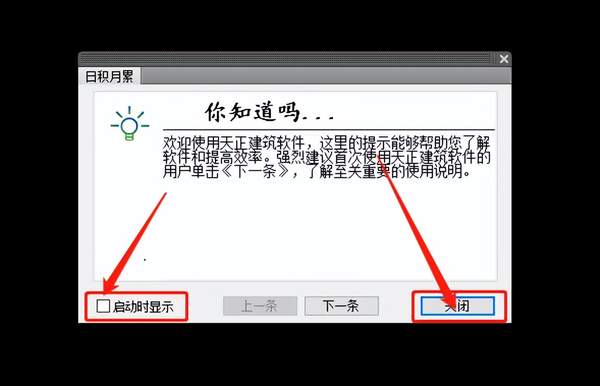T20天正安装教程(天正建筑t20v6.0安装教程)
天正软件是在 AutoCAD 图形平台成功开发的一系列建筑、暖通、电气等专业软件,天正T20是利用AutoCAD图形平台开发的最新一代建筑软件,用于对图像的二次加工,从而设计出符合建筑行业的图纸。
注:64位的天正T20 V8.0支持CAD2010-2023(亲测支持2023),本教程以天正建筑T20 V8.0为例,电气,暖通,给排水,结构安装教程与此相同。
天正T20 V8安装教程:
- 解压压缩包
- 等待解压完成
- 打开文件夹
- 右击【T20天正建筑软件 T20-Arch V8.0】,选择【以管理员身份运行】
- 选择【我接受...】,然后点击【下一步】。
- 天正软件默认安装路径为系统C盘,点击【浏览】可设置安装路径。
- 直接将C改为D盘或者其它磁盘即可,然后点击【确定】。
- 点击【下一步】。
- 点击【下一步】。
- 软件过程中,请等待安装进度走完。
- 安装进度走完后点击【完成】。
- 返回到解压的【天正建筑T20 V8.0】文件夹中,然后鼠标右击【T20-PlugIn V8.0】插件,选择【以管理员身份运行】。
- 插件默认安装路径为系统C盘,点击【浏览】可设置安装路径。
- 直接将C改为D盘或者其它磁盘即可,然后点击【确定】。
- 点击【下一步】。
- 安装中······请等待安装进度走完。
- 安装进度走完后点击【完成】。
- 继续返回到解压的【天正建筑T20 V8.0】文件夹中,然后鼠标右击【tch_initstart.arx】文件选择【复制】。
- 在桌面上找到天正软件图标,鼠标右击选择【打开文件所在的位置】。
- 打开【sys24x64】文件夹。
- 在打开的【sys24x64】文件夹空白处,鼠标右击【粘贴】刚才复制的文件。
- 弹出的提示框中点击【替换目标中的文件】。
- 在桌面上打开天正软件。
- 点击【确定】。
- 取消勾选【启动时显示】,然后点击【关闭】。
- 安装并激活完成。
最后,点我头像进入主页,私信获取链接哦
赞 (0)